【www.guakaob.com--马来西亚移民】
如何解决PHOTOSHOP中制作表格问题
ps如何绘制表格(一)
如何解决PHOTOSHOP中制作表格问题
在PhotoShop中制作表格的确有些麻烦,好在另类的解决办法不少。
在Word中做好需要在PS中使用的表格,包括线形、颜色、文字录入等等,将表格复制,然后粘贴到PS中。当然,你的PS中新建的图层要能容下这个表格。方法是复制后在PS中的新建时选择预设中的“剪贴板”比较恰当。如果表格要配合其他的元素进行图形设计,可以适当的扩大新建的宽度和高度
一.可以在EXCEL里面编辑完粘贴过来.
二.如只想在PHOTOSHOP中制作, 用下面的方法:
1.首先在视图中显示网格和标尺,这样做表格能直观些.
2.可以用矩形选框工具来选出表格的外框,然后编辑描边.然后用画笔工具画出表格内框横竖线即可.也可用矩形工具画外框~
3.填入内容
的这个方法笨一些,试试看吧【ps如何绘制表格】
一.可以在EXCEL里面编辑完粘贴过来.
二.如只想在PHOTOSHOP中制作,我用下面的方法:
1.首先在视图中显示网格和标尺,这样做表格能直观些.
2.可以用矩形选框工具来选出表格的外框,然后编辑描边.然后用画笔工具画出表格内框横竖线即可.也可用矩形工具画外框~
3.填入内容
如果享想用photoshop制作表格很麻烦。而且保存的话只能保存图片文件。还是建议用word. 把标尺调出来用直线或者矩形画画看吧。
或者用word之类的软件画好,在放到ps里去。
非常麻烦,而且非常浪费时间,建议从别的地方将表格直接导入就可以了
可以直接在WORD,或EXCEL里面帮么.
在PS里面做的话,只能一点一点的画啊.画一个选区,填好颜色,复制,调整大小,要很久才能做好职.
就是用先画一条线,然后CTRL+T,用键盘或选项栏里的坐标参数移动它,应用变换后,再CTRL+ALT+SHIFT+T,这样做好了横线或竖线。另一个方向的线可以通过复制刚做好的线(全部复制),然后旋转90度,或者照前面的线条的制作方法重新制作。做好框架后,再稍作局部调整便OK。
Photoshop绘制表格的全新方法
ps如何绘制表格(二)
Photoshop绘制表格的全新方法
用矩形工具画一个矩形,填色,“Ctrl+T”变形成一条横线,复制图层,移动到合适的位置,合并图层,复制,移动,合并。复制N次之后将得到2的N 次方条
横线。同理做坚线
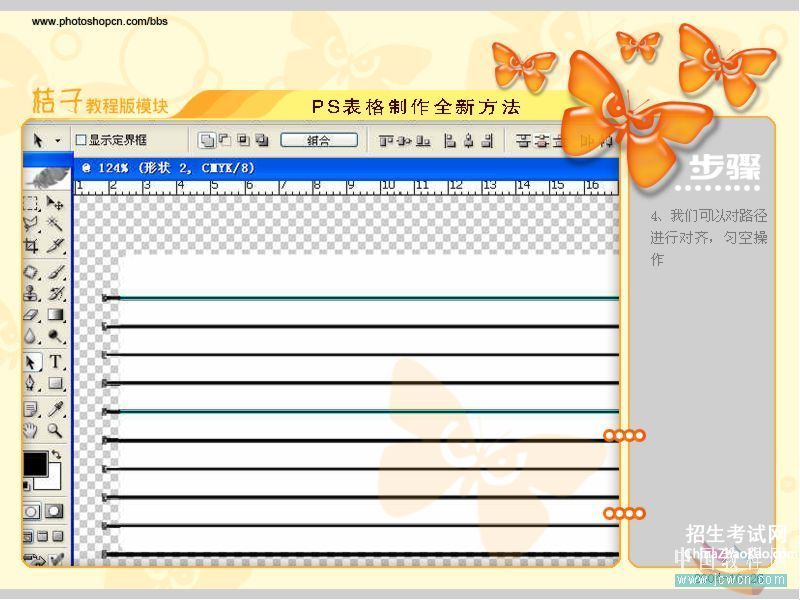
更新日期:2005-10-14 07:32 出处:天使梦工厂 作者:桔子香水 PS里面做表格是一个非常令人头疼的问题,由于一般分辨率要求高所以非常慢,而且不易于修改,这个问题也困扰我很久,做表格都是到其它软件再导入,但是由于最后要用PS处理所以非常麻烦,我想大家也遇到过这样的情况吧,现在我做表格也在PS里拉,可以把分辨率先设的低一些,由于表格是矢量的,所以最后再提分辨率,速度大大提高,而且便于修改。所以向大家推荐一下。【ps如何绘制表格】
1、用圆角矩形工具在图上画出要做的表格的外框,设置如图【ps如何绘制表格】
2、新建一层再用矩形工具画出表格的横线
3、选择路径选择工具,并按ALT+鼠标左键复制出所要的横线.
4、我们可以对路径进行对齐,匀空操作
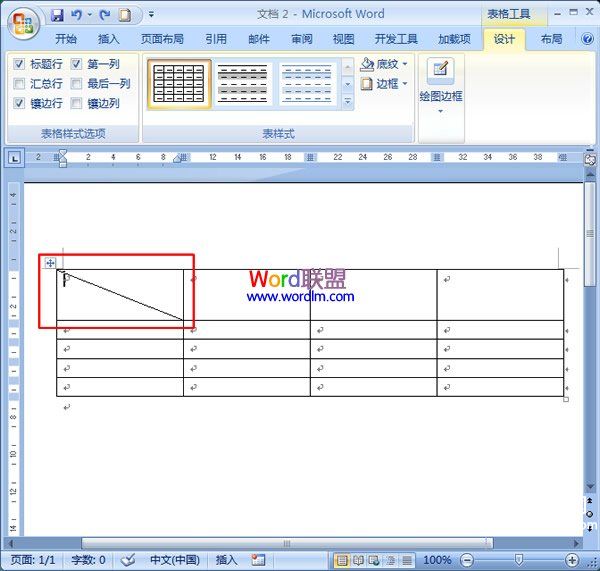

5、删除下面那个多余的横线
6、再新建一图层有同样的方法来画竖线
7、CTRL+G对横线和竖线创建剪贴蒙板
8、更改线的颜色,并对边框做描边样式如图
9、有人会说我后面要加背景要透明的表格,没关系,设置如图就可以了
【PhotoShop】PHOTOSHOP中插入表格的简单方法
ps如何绘制表格(三)
【PhotoShop】PHOTOSHOP中插入表格的简单方法【原创】
2009-10-21 22:39
主 题:PHOTOSHOP中插入表格的RC简单方法【原创】[2010-4-8 填坑]
关键词:Photoshop PS 插入 表格 PDF
在PhotoShop中插入表格的方法有很多,流行不外乎以下几种:
1、直接从Word、Excel等粘贴。这方法简单,但是在制作印刷出版物时就显得分辨率不够,因为直接粘贴下来的依据屏幕分辨率的位图文件
(复杂一点说,就是复制的内容是屏幕内容的硬拷贝,什么是硬拷贝?试试右上角PriSc这个按钮)
也就是说,除非你有一个37寸的显示器和足够高的屏幕分辨率,否则这样做无法达到印刷用的分辨率要求。
(注意这里的分辨率与上面的屏幕分辨率是有区别的,屏幕分辨率是一个尺寸概念如1024x768,或者说是一定尺寸屏幕的精细度标准,而印刷分辨率则是指每英寸中点的数量dpi,大家可以把前面的理解为质量m,后面的理解密度ρ,为很多朋友分不清这两个,尤其在很多征稿通知上常常犯这样的概念错误)。
2、在PS中绘制。不是我偏激,PS在这个方面比起Coreldraw等矢量绘图软件而言差太多了。网上流行的方法必须用矩形工具绘制,费时费劲不说,光是对不齐这点就绝对不符合在下唯美的要求(-_-!)
上面的方法既麻烦,效果又不好,下面隆重推出在下的:
3、RC简单插入表格法(RC只是代号,木有什么意义)
需要的软件:Photoshop任意版本,Office2007,Save As PDF and XPS插件(别问我哪里有,到处都有)
这里的Save As PDF and XPS 插件是对应Office2007的,作用是将文档保存为PDF格式,而我们这个方法的核心就是将表格保存成PDF格式文档,然后导入Photoshop(值钱的就这一句话啊)。效果见下图:
放大300%后的效果对比(能明显看出右图的细腻和透明背景效果)
左图:直接从EXCEL复制/粘贴过来的 右图:从EXCEL导出PDF后在Photoshop里打开的
看到了吗?效果就是这样明显(打印出来后更加明显)
其中几个心得分享如下:
1)建议在EXCEL中创建表格,这样表格的格式方便控制
2)另存为PDF时用默认选项即可,这样导入Photoshop中后就会形成透明背景的表格文件(当然如果已经在表格中填充颜色的就不是透明的了),这时候的分辨率是足够的,(因为PDF本身就是对应的印刷分辨率,而非屏幕分辨率)
3)如果分辨率还是嫌低怎么办?改变Word/EXCEL默认纸张大小即可,越大,生成PDF的页面尺寸也越大,对应的分辨率就更高。
最后依然少不了在下的嚎叫:
那些水平低下的广告公司,以及那些做事不求完美的宣传团队,好好看看上面的差别,拜托做事专业一点,别再到处污染大家的眼球了!
用PS怎么做表格?
ps如何绘制表格(四)